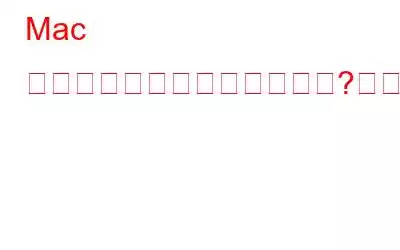Mac ではハンドオフが機能しませんか?ある Apple デバイスから別の Apple デバイスにコンテンツを同期できませんか?ご対応させていただきます。この投稿では、Mac のハンドオフ機能を修正するために使用できるいくつかの解決策をリストしました。
この気の利いた機能を知らない人のために、ハンドオフ機能の概要を簡単に説明します。とその使い方です。ハンドオフは、ある Apple デバイスから別の Apple デバイスへ簡単にファイルを共有したり、タスクを実行したりできるため、Apple ユーザーにとってはありがたい機能です。
1 つのデバイス (Mac、iPhone、など) で何かを開始できます。 iPad を使用し、すぐに別のデバイスに切り替えて、中断したところから再開します。魔法のようですね。たとえば、Mac で電子メールを書いたり、To Do リストを準備したりしているとします。そして、ハンドオフ機能のおかげで、別の Apple デバイスに簡単に切り替えて、出発した場所から再開できるようになりました。
ハンドオフは、Apple の非常に便利な機能です。 iPhone、iPad、Mac、Apple Watch、iPod Touch 上でデータ、ファイル、タスクのリアルタイム交換を開始するエコシステム。したがって、バグや不具合が原因で Mac でハンドオフ機能を使用できない場合は、問題の解決に役立ついくつかの回避策を以下に示します。
こちらもお読みください: ハウツークリップボードを使用して Windows 10 デバイス間でコピー&ペーストする
Mac ではハンドオフが機能しませんか?これが修正です。
始めましょう。
1.設定経由でハンドオフを手動で有効にする
Mac でハンドオフ機能を手動で有効にするには、次の手順に従います。
上部のメニュー バーにある Apple アイコンをタップし、「システム環境設定」を選択します。 「一般」をタップします。
「この Mac と他の iCloud デバイス間のハンドオフを許可する」にチェックを入れます。
設定ウィンドウを閉じて、試してください。 Mac から別の iCloud デバイスと通信して、問題が解決したかどうかを確認してください。
こちらもお読みください: Macbook Pro が外部ディスプレイを検出しない問題を修正する方法
2 .WiFi と Bluetooth をオンにする
ハンドオフ機能は、WiFi と Bluetooth を使用してデータ交換を実行します。そのため、Mac で Bluetooth と WiFi が無効になっている場合、他の Apple デバイスに接続できない可能性があります。
上部のメニュー バーにある Bluetooth アイコンをタップし、 「Bluetoothをオンにする」を選択します。ここで、WiFi アイコンをタップし、「WiFi をオンにする」をクリックして、Mac でこれらのサービスを両方とも有効にします。
3.Apple ID の詳細を確認します。
Handoff によりデータが作成されます。 Mac と他の Apple デバイス間の ync トンネル。また、これはすべての Apple デバイスが同じ iCloud アカウントに接続されている場合にのみ可能です。アカウントの詳細を確認するには、次の簡単な手順に従ってください:
システム環境設定を開きます。 「Apple ID」をタップします。
画像ソース: Guiding Tech
Apple ID の詳細が画面に表示されたら、「概要」オプションをクリックします。
4.システムの互換性を確認します
設定に「ハンドオフ」機能が表示されませんか?古い Mac を使用している場合は、デバイスでハンドオフ機能を使用できない可能性があります。ハンドオフは、macOS Yosemite 以降のバージョンでのみサポートされます。したがって、それ以下で何かを実行している場合、コンピュータではハンドオフ機能は利用できません。
5.アプリの互換性を確認する
上記の解決策を試しても Mac でハンドオフが機能しませんか? Safari、メール、メモ、連絡先、リマインダーなど、Apple のアプリのほとんどはハンドオフをサポートしています。ただし、デバイスにインストールされているすべてのアプリ、特にサードパーティ アプリケーションがハンドオフのサポートをまだ拡張しているわけではありません。したがって、心配になってトラブルシューティング方法を試す前に、必ずアプリの互換性を確認してください。 App Store にアクセスして、アプリケーションがハンドオフ機能をサポートしているかどうかを確認できます。
こちらもお読みください: Windows と Mac でキーボードのバックライトがオンになりませんか?解決策はこれです!
結論
ここでは、Mac で「ハンドオフが機能しない」問題を解決するために試せる簡単な DIY 回避策をいくつか紹介しました。また、トラブルシューティングを開始する前に、デバイスを再起動して問題が解決したかどうかを確認してください。データを同期するには、両方の Apple デバイス (Mac、iPhone、iPad、または Apple Watch) でハンドオフ機能を有効にする必要があります。 Handoff は、タスクを簡単に実行したり、ある Apple デバイスから別の Apple デバイスにファイルを共有したりできる、非常に気の利いた機能です。ハンドオフ機能が機能している場合は、Apple の「ユニバーサル クリップボード」機能を使用して、デバイス間でコンテンツをコピーしたり交換したりすることもできます。
この投稿は役に立ちましたか?上記の回避策は、Mac のハンドオフ機能を修正するのに役立ちましたか?コメントセクションでお気軽にご意見を共有してください。ソーシャルメディアで私たちをフォローしてください – .
読み取り: 0